Homelab - Servidor de gestión de libros electrónicos con calibre-web
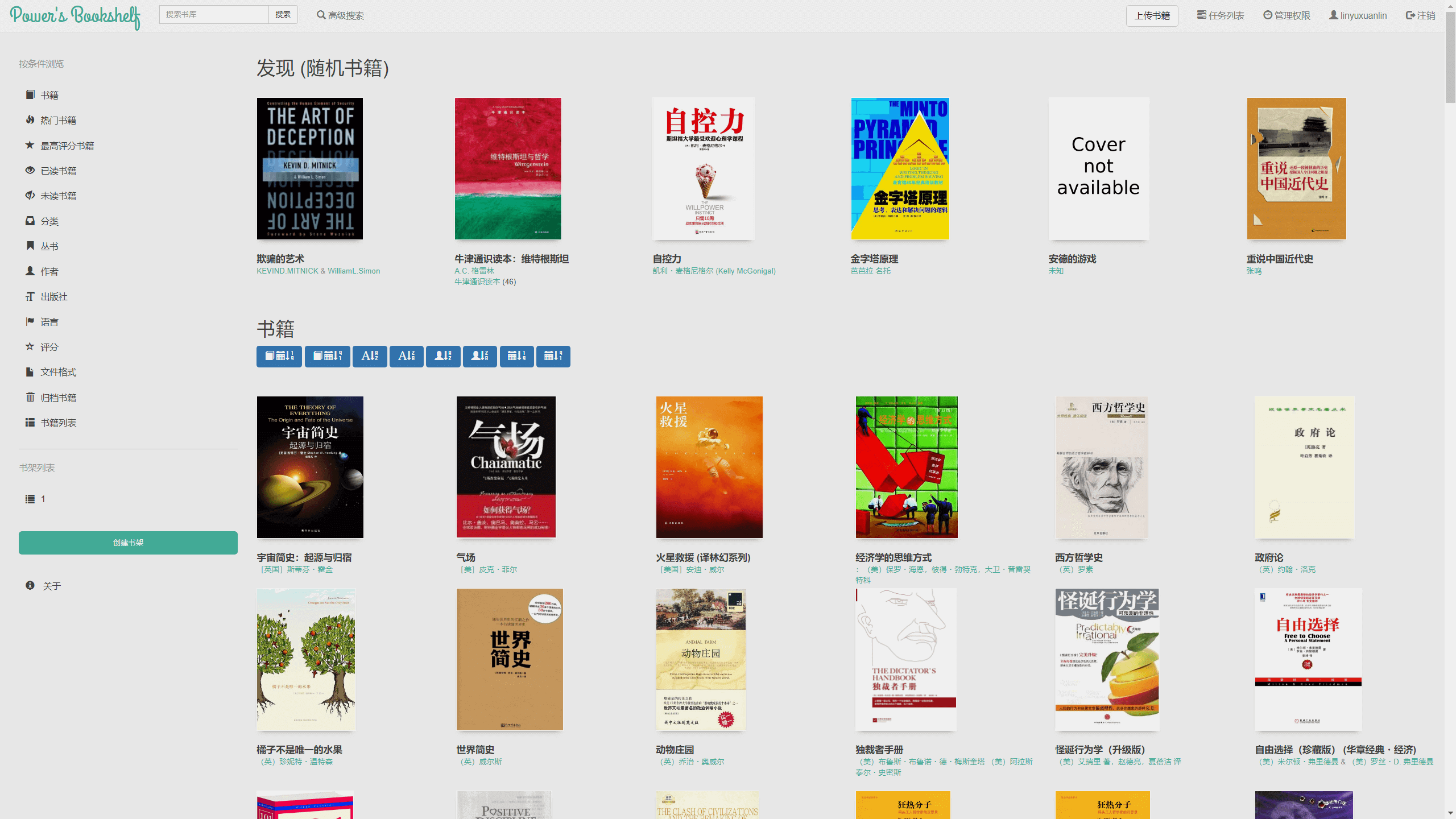
calibre-web es una solución integral para libros electrónicos que se basa en Calibre. Permite la lectura de libros electrónicos en línea y ofrece la integración de servicios de calibre-server, así como la conversión de formatos de libros electrónicos.
Implementación (Docker Compose)
Para comenzar, crea un archivo compose.yaml y pega el siguiente contenido:
version: "3"
services:
calibre-web:
container_name: ${STACK_NAME}_app
image: johngong/calibre-web:${APP_VERSION}
ports:
- ${APP_PORT_WEB}:8083
- ${APP_PORT_SERVER}:8080
volumes:
- ${STACK_DIR}:/config
- ${DATA_DIR}:/library
- ${DATA_DIR}/autoaddbooks:/autoaddbooks
restart: unless-stopped
(Opcional) Se recomienda crear un archivo .env en el mismo directorio que compose.yaml y personalizar tus variables de entorno. Si no deseas usar variables de entorno, también puedes personalizar tus parámetros directamente en compose.yaml (por ejemplo, reemplazar ${STACK_NAME} con audiobookshelf).
STACK_NAME=calibre-web
STACK_DIR=xxx # Ruta de almacenamiento personalizada para el proyecto, por ejemplo, ./calibre-web
DATA_DIR=xxx # Ruta de almacenamiento personalizada para la biblioteca, por ejemplo, ./book
# calibre-web
APP_VERSION=latest
APP_PORT_WEB=xxxx # Puerto personalizado para la interfaz web, elige uno que no esté en uso
APP_PORT_SERVER=xxxx # Puerto personalizado para calibre-server, elige uno que no esté en uso
Si tienes un NAS, también puedes montar el espacio de almacenamiento en el NAS utilizando el protocolo NFS para ahorrar espacio en el servidor. Para obtener más detalles, consulta Montar discos duros de NAS Synology en Linux para ampliar el espacio (NFS).
Finalmente, ejecuta el comando docker compose up -d en el mismo directorio que compose.yaml para iniciar los contenedores orquestados.
Instrucciones de configuración
La cuenta predeterminada es admin y la contraseña es admin123.
Función de carga de libros
El sistema no tiene habilitada la función de carga de libros de forma predeterminada. Para habilitarla, sigue estos pasos: haz clic en la esquina superior derecha en Permisos de administración - Editar configuración básica - Habilitar carga, de esta manera podrás usar la función de carga de libros.
Uso en dispositivos móviles
En dispositivos Android, puedes utilizar Librera para conectarte a calibre-web a través del protocolo OPDS. La URL de la biblioteca que debes agregar es la URL original seguida de /opds, por ejemplo, calibre.xxx.com/opds.
Olvido de la contraseña
Si olvidas la contraseña, puedes descargar la base de datos app.db de calibre-web y usar SQLite para verla (o utilizar herramientas en línea como Visor | Editor SQLite). Luego, ejecuta las siguientes consultas:
-- Actualiza la contraseña del usuario a 'pbkdf2:sha256:150000$ODedbYPS$4d1bd12adb1eb63f78e49873cbfc731e35af178cb9eb6b8b62c09dcf8db76670' donde el nombre sea 'xxx'; -- Reemplaza 'xxx' con tu nombre de usuario actual
Reemplaza el archivo `app.db` con el modificado y luego podrás iniciar sesión con la nueva contraseña 'hello'.
## Referencias y Agradecimientos
- [Repositorio de GitHub](https://github.com/janeczku/calibre-web)
- [Docker Hub](https://registry.hub.docker.com/r/johngong/calibre-web)
> Dirección original del artículo: <https://wiki-power.com/>
> Este artículo está protegido por la licencia [CC BY-NC-SA 4.0](https://creativecommons.org/licenses/by/4.0/deed.zh). Si desea reproducirlo, por favor indique la fuente.
Este post está traducido usando ChatGPT, por favor feedback si hay alguna omisión.